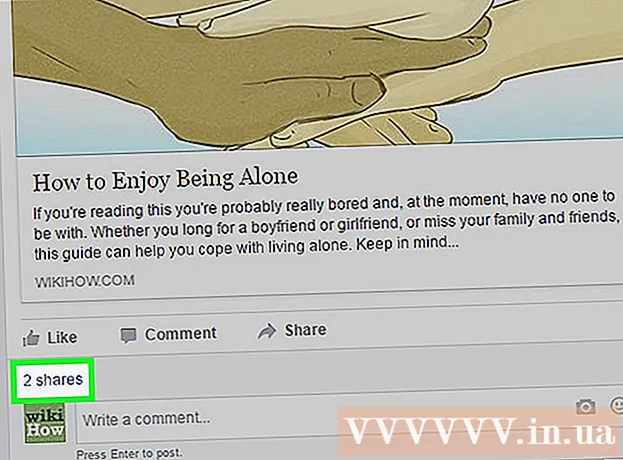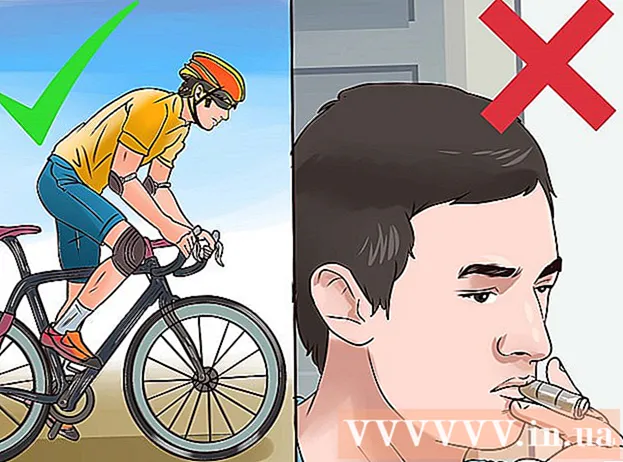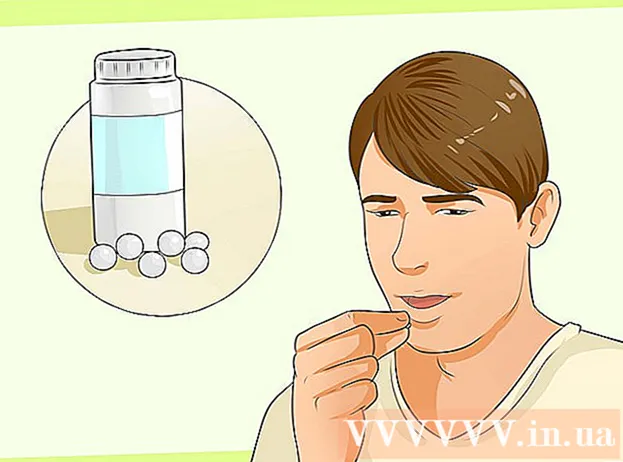Höfundur:
Monica Porter
Sköpunardag:
16 Mars 2021
Uppfærsludagsetning:
1 Júlí 2024
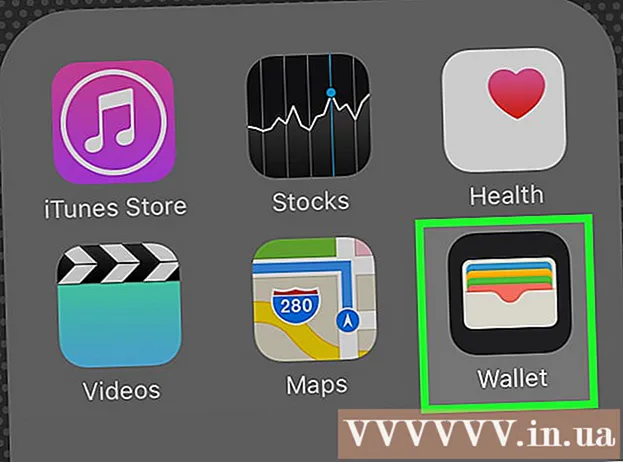
Efni.
Það var gaman að fá Apple gjafakort. Gjafakort Apple Store eru notuð til að kaupa fartölvur (fartölvur), skjáborð, ipad, annan Apple vélbúnað og íhluti. Apple Music Membership og iTunes gjafakort eru notuð til að kaupa aðildarpakka sem og tónlist, kvikmyndir og aðrar vörur í verslunum iTunes, App og iBooks. Þú getur athugað stöðu þína með snjallsíma, fartölvu eða heimsótt Apple smásöluverslun.
Skref
Aðferð 1 af 2: Athugaðu gjafakortajöfnuð í Apple Store
Athugaðu á netinu. Ef þú býrð í Bandaríkjunum geturðu athugað stöðu þína á netinu. Farðu á vefsíðu Apple og skráðu þig inn á reikninginn þinn. Smelltu á „athugaðu eftirstöðvar gjafakortsins“ (athugaðu eftirstöðvar gjafakortsins). Næst skaltu slá inn PIN-númerið aftan á gjafakortinu og reikningsjöfnuður þinn birtist.
- Ef þú ert í Kanada þarftu að kanna stöðu þína með því að hringja eða heimsækja búðina. Það er engin leið að kanna jafnvægi á netinu.

Hringdu í 1-888-320-3301. Eftir að hafa tengst sjálfvirka svarkerfinu geturðu sagt: „athugaðu gjafakortajöfnuð minn í Apple versluninni“. Kerfið mun vísa til gjafakortadeildar. Veldu tungumál sem þú vilt og ýttu síðan á 1 til að heyra gjafakortajafnvægið. Kerfið mun biðja þig um að slá inn PIN-númerið aftan á kortinu og enda með pundmerki. Þú munt heyra jafnvægi á kortinu.
Farðu í Apple búðina. Ef borgin þín er með Apple verslun skaltu bara koma með gjafakortið þitt þangað og láta þjónustuna leita eftir jafnvæginu á kortinu. auglýsing
Aðferð 2 af 2: Ákveðið jafnvægi iTunes eða Apple Music
Finndu kortakóðann. Leitaðu að gjafakortinu fyrir rispumerki. Vinsamlegast rispaðu þetta merki til að sjá kóðann hér að neðan. Þú munt sjá 16 stafa kóða.

Innleysa gjafakortakóða í einkatölvum. Opnaðu iTunes forritið og smelltu á verslunartakkann. Hægra megin á verslunarskjánum, smelltu á innleysingarhnappinn. Skráðu þig síðan inn á Apple auðkenni þitt.
Sláðu inn 16 stafa kóða. Eftir að þú hefur slegið inn kóðann sérðu nýtt iTunes jafnvægi. ITunes staðan mun fela í sér gjafakortsjöfnuðinn sem þú slóst nýlega inn kóðann í.
- Með því að „innleysa“ iTunes gjafakort bætirðu bara við eftirstöðvunum á reikninginn þinn. Þú notar ekki peningana í raun, heldur bætir þeim bara við reikninginn til að sjá stöðuna.
- Ef þú ert nú þegar með eftirstöðvar á reikningnum þínum þarftu að draga fyrri innistæðu frá eftirstöðvunum sem birtar eru eftir að gjafakortið hefur verið innleyst. Munurinn á gamla og nýja eftirstöðvunum er upphæðin í gjafakortinu.
- Ef þú vilt athuga stöðu þína eftir að hafa verslað geturðu fylgt sömu skrefum.
Innleysa gjafakort í símanum. Pikkaðu á iTunes tónlistarforritið í snjallsímanum. Smelltu næst á iTunes verslunina og skráðu þig inn. Smelltu á „tónlist“ neðst á skjánum, veldu „innleysa“. Að lokum, sláðu inn gjafakortakóðann til að sýna jafnvægið.
- Í sumum löndum geturðu notað myndavél snjallsímans til að innleysa gjafakort. Eftir að smella á innlausnarvalkostinn smellirðu á „nota myndavél“. Eftir það skaltu taka mynd af 16 stafa kóðanum og síminn breytir kóðanum sjálfkrafa.
Finndu jafnvægi í Mac App Store. Smelltu á Apple-merkið á einkatölvu þinni efst í vinstra horni skjásins. Flettu niður í „App Store“ hlutann. Í App Store smellirðu á prófílflipann. Valkosturinn „innleysa“ birtist hægra megin í glugganum. Að lokum, sláðu inn gjafakortanúmerið til að sjá reikningsjöfnuðinn þinn.
Notaðu veskisforritið í snjallsímanum þínum. Opnaðu veskisforritið og bankaðu á plúsmerkið. Veldu valkost fyrir forrit og flettu niður til að innleysa kóðann. Þú munt sjá möguleika fyrir iTunes framhjá. Smelltu til að hefjast handa og bættu iTunes passi í veskið þitt. Þegar þú hefur bætt iTunes gjafakortinu þínu við veskið þitt skaltu einfaldlega opna iTunes passann og sjá stöðu þína efst í hægra horninu. auglýsing
Það sem þú þarft
- Einkatölva
- Snjallsími
- ITunes forrit
- App Store app
- Rafrænt veskisforrit
- Gjafakort Apple Store
- ITunes gjafakort
- Apple gjafakort fyrir tónlistaraðild